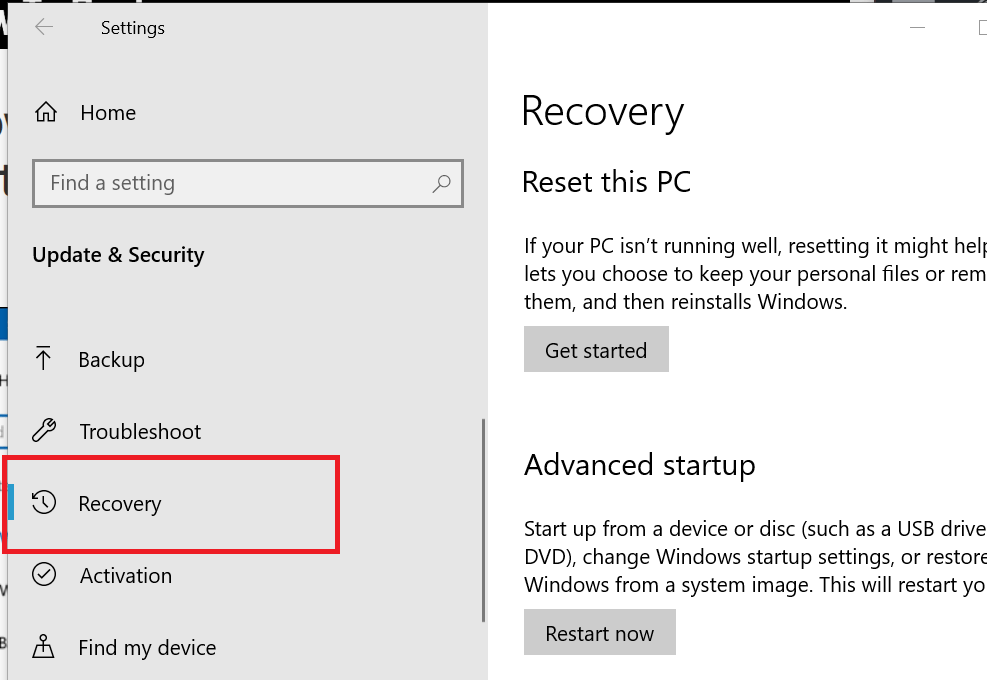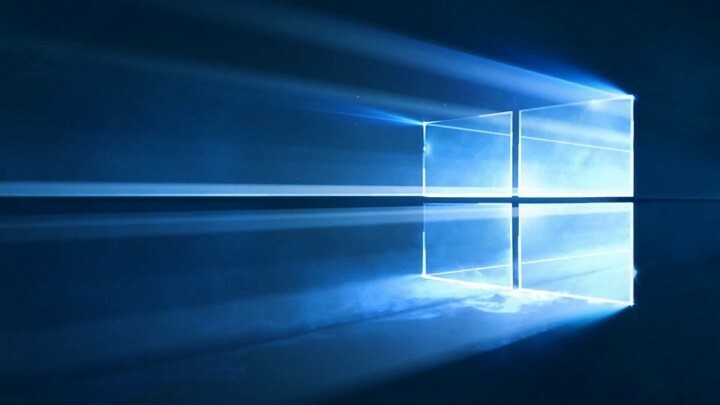Kõrval karan
Üks viis draiverite värskendamiseks on Windowsi värskendamine või draiverite käsitsi värskendamine ja teine meetod on konkreetsete draiverite allalaadimine tootja veebisaidilt. Vahel saavad kasutajad järgmise tõrke:
Side teenuseprotsessiga nurjus.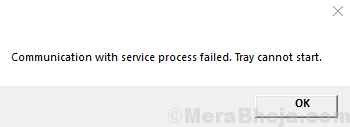
See viga tähendab, et Inteli draiver ja tugiassistent ei suutnud serveriga suhelda ja sobivaid draivereid alla laadida.
Põhjused
1] Inteli draiveri ja tugiassistendi rakendus võib olla puudulik või rikutud.
2] Teised sarnase funktsiooniga utiliidid võivad protsessi segada.
Kuidas draivereid praegu värskendada?
Kuigi me prooviksime probleemi kindlasti lahendada, tuleb draivereid õigeaegselt värskendada, et vältida riistvara või rakenduste talitlushäireid. Inteli draivereid saab alla laadida Inteli allalaadimiskeskusest. Enne muud proovige veebisaidil mainitud automaatset värskendust.
Seejärel proovige järgmisi lahendusi:
1} Eemaldage kolmanda osapoole draiveri värskendustarkvara
2} Keela DSATray käivitamisel
3} Installige Inteli draiver ja tugiassistent uuesti
Lahendus 1.] Eemaldage kolmanda osapoole draiveri värskendustarkvara
Kuna kõigi draiverite samaaegne värskendamine on väga tülikas protsess (välja arvatud juhul, kui lihtne Windowsi värskendus aitab), kaaluvad paljud kasutajad kolmanda osapoole draiveri värskendustarkvara installimist. On vaja, et desinstallime sama.
Lahendus 2.] Keelake DSATray käivitamisel
1] Turvasuvandite akna avamiseks vajutage klahvikombinatsiooni CTRL + ALT + DEL ja valige loendist Task Manager.

2] Otsige vahekaardilt Startup üles DSATray rakendus.
3] Paremklõpsake rakendusel ja valige Keela.
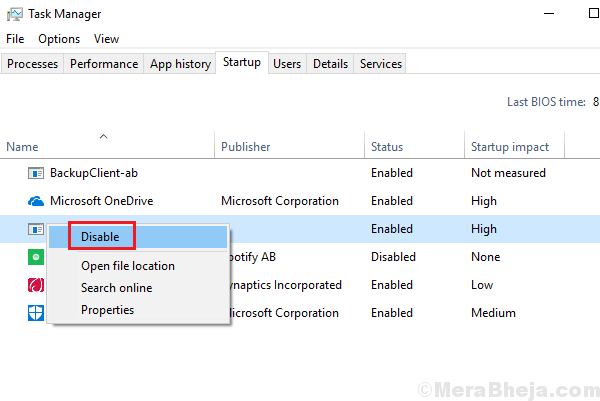
4] Taaskäivitage süsteem ja valige kontrollige, kas see aitab.
Lahendus 3.] Installige uuesti Inteli draiver ja tugiassistent
1] Vajutage Win + R Run akna avamiseks ja käsu sisestamiseks appwiz.cpl. Programmide ja funktsioonide akna avamiseks vajutage sisestusklahvi.
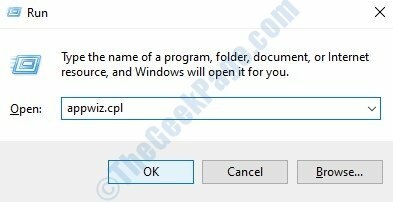
2] Leidke Inteli draiver ja tugiassistent programmide loendist. Paremklõpsake ja desinstallima seda.
3] Taaskäivita süsteemi.
4] Laadige programm uuesti Inteli veebisaidilt alla ja käivitage see.